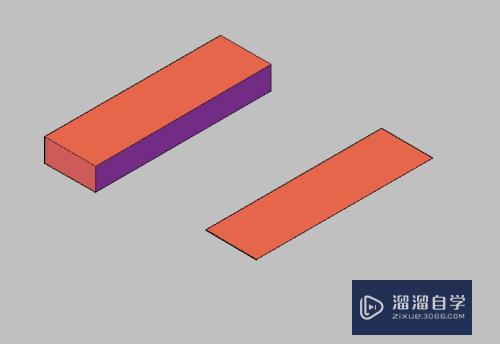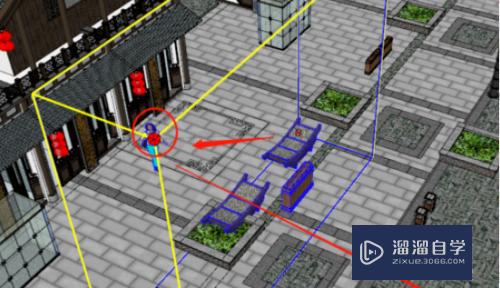WPS里的文档怎么插入摄氏度符号(wps中怎么输入摄氏度符号)优质
在我们日常工作中使用软件时会遇到各种各样的问题。今天小编来分享一下“WPS里的文档怎么插入摄氏度符号?”小伙伴要仔细看哦。希望这个教程能帮助到各位小伙伴!
工具/软件
硬件型号:华硕(ASUS)S500
系统版本:Windows7
所需软件:WPS2019
方法/步骤
第1步
首先我们打开电脑上的WPS软件。
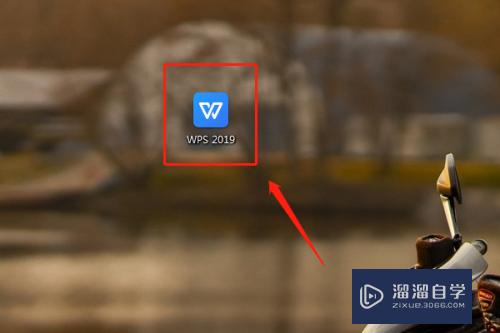
第2步
然后新建一个doc文档。
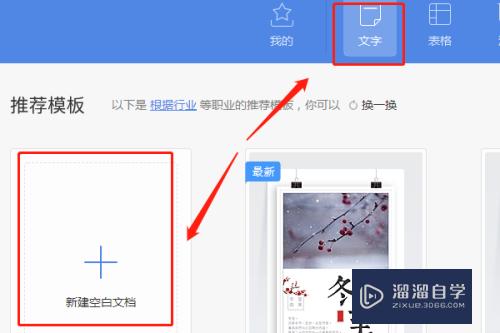
第3步
点击插入菜单。
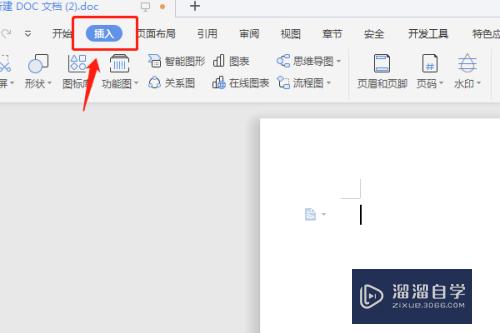
第4步
在插入的工具栏中点击符号选项。
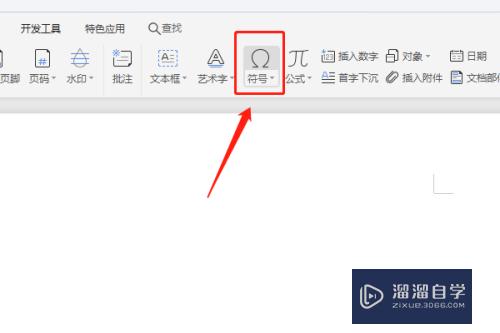
第5步
在符号窗口中找到摄氏度符号插入即可。

总结:
首先我们打开电脑上的WPS软件。然后新建一个doc文档。点击插入菜单。在插入的工具栏中点击符号选项。然后在符号窗口中找到摄氏度符号插入即可。
以上关于“WPS里的文档怎么插入摄氏度符号(wps中怎么输入摄氏度符号)”的内容小渲今天就介绍到这里。希望这篇文章能够帮助到小伙伴们解决问题。如果觉得教程不详细的话。可以在本站搜索相关的教程学习哦!
更多精选教程文章推荐
以上是由资深渲染大师 小渲 整理编辑的,如果觉得对你有帮助,可以收藏或分享给身边的人
本文标题:WPS里的文档怎么插入摄氏度符号(wps中怎么输入摄氏度符号)
本文地址:http://www.hszkedu.com/66869.html ,转载请注明来源:云渲染教程网
友情提示:本站内容均为网友发布,并不代表本站立场,如果本站的信息无意侵犯了您的版权,请联系我们及时处理,分享目的仅供大家学习与参考,不代表云渲染农场的立场!
本文地址:http://www.hszkedu.com/66869.html ,转载请注明来源:云渲染教程网
友情提示:本站内容均为网友发布,并不代表本站立场,如果本站的信息无意侵犯了您的版权,请联系我们及时处理,分享目的仅供大家学习与参考,不代表云渲染农场的立场!